從任務欄中刪除 Microsoft 新聞的 2 種快速方法
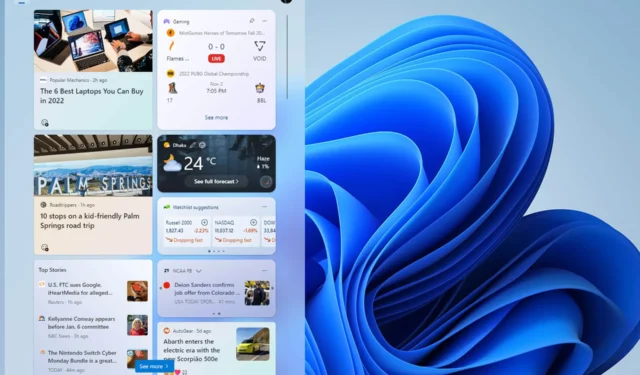
如果您想從 Windows PC 的任務欄中刪除 Microsoft News,本文將為您提供有用的詳細信息。
因此,在收到大量用戶投訴後,這家科技公司在他們的 Build 2023 開發者主題演講中透露,到今年年底,用戶將能夠完全停用新聞提要。
但是,在該選項可用之前,我們為您提供了一種解決方法,您可以在其中完全禁用任務欄中的 Microsoft News。
我應該從任務欄中禁用 MS News 嗎?
事實上,新聞和興趣是一個很棒的功能。但這並不意味著每個人都會喜歡它。您應該清楚的一件事是,該小部件對您的PC 性能並沒有真正產生重大影響。
如果您想禁用它以獲得性能,它可能不是那麼合適的想法。但是,如果您只是因為想擺脫 Microsoft News 而想這樣做,那麼您可以不加思索地做到這一點。
如何從任務欄中刪除 Microsoft News?
在執行適當的步驟之前,您應該檢查以下事項:
- 確保您已激活 Windows。不活動的 Windows 不允許您訪問任何個性化設置。
- 您的 Windows 是最新的,或者至少您使用的是最新版本的 Windows。
確保以上事項後,請按照以下方法從任務欄中刪除 Microsoft News。
1.禁用小部件
- 按鍵盤上的Win +I 打開Windows 設置。
- 轉到個性化並單擊任務欄。
- 關閉Widgets旁邊的開關。
此方法適用於最新的 Windows 11 用戶。
2.關閉新聞和興趣
- 右鍵單擊任務欄。
- 轉到新聞和興趣,然後單擊關閉。
此方法適用於最新的 Windows 10。目前,Windows 11 沒有任何類似的選項。
不幸的是,微軟沒有引入任何適當的方法來從小部件中只刪除新聞。因此,如果您希望使用小部件,來自 MSN 新聞的提要將默認出現,並且您無法將其關閉。因此,要刪除 MS 新聞,您必須禁用該小部件。
本文介紹瞭如何從任務欄中刪除 Microsoft News。如果您知道任何其他更好的方法,請隨時在評論框中告訴我們。



發佈留言